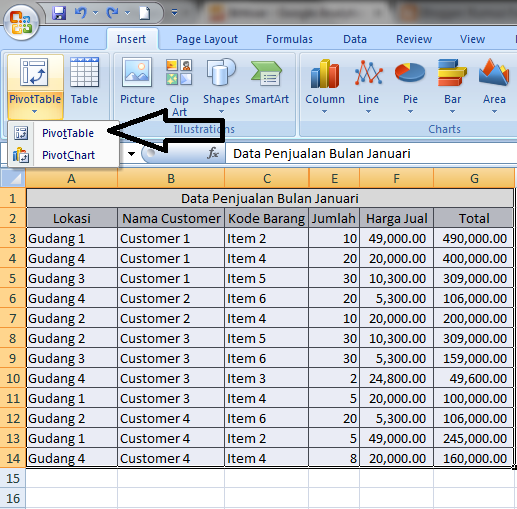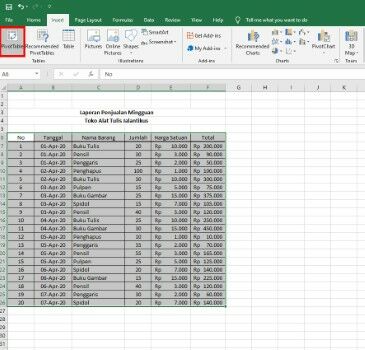Pivot Table adalah salah satu fitur penting di Microsoft Excel yang sangat bermanfaat bagi para pengguna untuk mengelola data secara efektif dan efisien. Fitur ini memungkinkan pengguna untuk melakukan pemfilteran, pengelompokan, dan penghitungan jumlah atau nilai dari data yang besar dan kompleks. Berikut adalah beberapa cara mudah untuk membuat Pivot Table di Excel.
Cara Membuat Pivot Table di Microsoft Excel
Pertama-tama, pastikan bahwa data yang akan diolah sudah berada dalam bentuk tabel atau daftar. Kemudian, pilih salah satu data dari tabel tersebut dan masuk ke tab Insert di menu ribbon.
Setelah itu, klik opsi “PivotTable” di bagian tengah tab sebagai opsi awal untuk membuat Pivot Table. Kemudian, Excel akan menampilkan dialog box untuk memilih sumber data. Pastikan sumber data yang dipilih sudah benar dan pilih lokasi tempat Pivot Table akan ditempatkan. Klik OK untuk membuat Pivot Table.
Setelah Pivot Table dibuat, tampilkan daftar field atau kolom dari data yang akan digunakan. Kemudian, seret field atau kolom tersebut ke dalam kotak “Row Labels”, “Column Labels”, atau “Values” di menu Pivot Table Fields. Kolom “Row Labels” biasanya digunakan untuk membagi atau grup data dalam tabel, sedangkan kolom “Values” digunakan untuk melakukan penghitungan pada data seperti menjumlahkan atau menghitung rata-rata nilai.
Setiap field memiliki opsi drop-down atau tanda panah di sebelahnya untuk melakukan pengaturan tertentu, seperti memfilter data atau menambahkan subfield baru. Pengguna juga dapat menyesuaikan tampilan Pivot Table dengan mengubah format, gaya, atau warna pada menu Design.
Cara Membuat Pivot Table di Google Sheets
Membuat Pivot Table di Google Sheets tidak jauh berbeda dengan cara di Microsoft Excel. Pertama-tama, pastikan bahwa data sudah berada dalam bentuk tabel atau daftar. Kemudian, pilih salah satu data dari tabel tersebut dan masuk ke menu bar dan pilih “Data” > “Pivot table”.
Setelah itu, Google Sheets akan menampilkan dialog box untuk memilih sumber data. Pastikan sumber data yang dipilih sudah benar dan pilih lokasi tempat Pivot Table akan ditempatkan. Klik “Create” untuk membuat Pivot Table.
Setelah Pivot Table dibuat, tampilkan daftar field atau kolom dari data yang akan digunakan. Kemudian, seret field atau kolom tersebut ke dalam kotak “Rows”, “Columns”, atau “Values” di menu “Edit Pivot Table”.
Google Sheets juga menyediakan beberapa opsi untuk mengatur atau memperbarui tampilan Pivot Table. Pengguna dapat menambah atau menghapus field, mengubah tata letak, atau menyesuaikan format pada menu “Edit Pivot Table”.
FAQ
1. Apa keuntungan menggunakan Pivot Table di Excel atau Google Sheets?
Pivot Table sangat berguna untuk mengolah data yang besar dan kompleks dengan cepat dan efisien. Fitur ini memungkinkan pengguna untuk menampilkan data dari berbagai perspektif, melakukan pemfilteran, dan melakukan penghitungan seperti menjumlahkan atau menghitung rata-rata nilai. Selain itu, Pivot Table juga dapat digunakan untuk mendeteksi tren atau pola yang terdapat dalam data sehingga pengguna dapat mengambil keputusan bisnis yang lebih baik.
2. Apakah Pivot Table hanya dapat digunakan untuk mengolah data angka?
Tidak. Pivot Table juga dapat digunakan untuk mengolah data teks dengan cara mengelompokkan data atau melakukan penghitungan nilai berdasarkan kemunculan kata tertentu. Meskipun Pivot Table umumnya digunakan untuk mengolah data numerik, fitur ini juga dapat diterapkan pada data yang bersifat teks atau campuran antara angka dan teks.